বাষ্প ডেকে সেগা মাস্টার সিস্টেম গেমস কীভাবে খেলবেন
দ্রুত লিঙ্ক
সেগা মাস্টার সিস্টেম, এনইএসের একটি দুর্দান্ত 8-বিট প্রতিদ্বন্দ্বী, গেমগুলির একটি মনোমুগ্ধকর অ্যারে সরবরাহ করেছিল, যার মধ্যে অনেকগুলি কনসোলের সাথে একচেটিয়া ছিল বা অনন্য সংস্করণ গর্বিত। গোল্ডেন এক্স, ডাবল ড্রাগন এবং ক্রোধের রাস্তাগুলির মতো ব্যতিক্রমী বন্দরগুলি থেকে মর্টাল কম্ব্যাট এবং অ্যাস্টেরিক্স এবং ওবেলিক্সের মতো উচ্চাভিলাষী শিরোনাম পর্যন্ত কনসোলটি 16-বিট মেগাড্রাইভ/জেনেসিস শিরোনামের প্রতিদ্বন্দ্বী গেমগুলির সাথে তার দক্ষতা প্রদর্শন করেছিল।
রেট্রো গেমিং আফিকোনাডোসের জন্য, আধুনিক সিস্টেমে সেগা মাস্টার সিস্টেম গেমস খেলা একটি চ্যালেঞ্জ হয়ে দাঁড়িয়েছে, তবে শক্তিশালী ইমুডেক সফ্টওয়্যারটির সাথে যুক্ত স্টিম ডেক এই স্বপ্নকে বাস্তবে পরিণত করে। আপনার স্টিম ডেকে সেগা মাস্টার সিস্টেম গেমগুলির জন্য কীভাবে এমুলেটর সেট আপ করবেন তা এখানে।
মাইকেল ল্লেভেলিন দ্বারা 15 জানুয়ারী, 2024 আপডেট করা হয়েছে: স্টিম ডেকের ক্ষমতাগুলি 8-বিট কনসোলের চেয়ে অনেক বেশি, তবুও রেট্রো গেমগুলির সাথে সর্বোত্তম পারফরম্যান্স অর্জন করা জটিল হতে পারে। সেখানেই ডেকি লোডার এবং পাওয়ার সরঞ্জামগুলি প্লাগইনটি কার্যকর হয়। ইমুডেক বিকাশকারীরা আপনার রেট্রো গেমিংয়ের অভিজ্ঞতা বাড়ানোর জন্য উভয়ই ইনস্টল করার পরামর্শ দেন। স্টিম ডেক আপডেটের পরে কার্যকারিতা পুনরুদ্ধারের জন্য বিশদ ইনস্টলেশন পদক্ষেপ এবং সমাধান সরবরাহ করতে এই গাইডটি আপডেট করা হয়েছে।
ইমুডেক ইনস্টল করার আগে
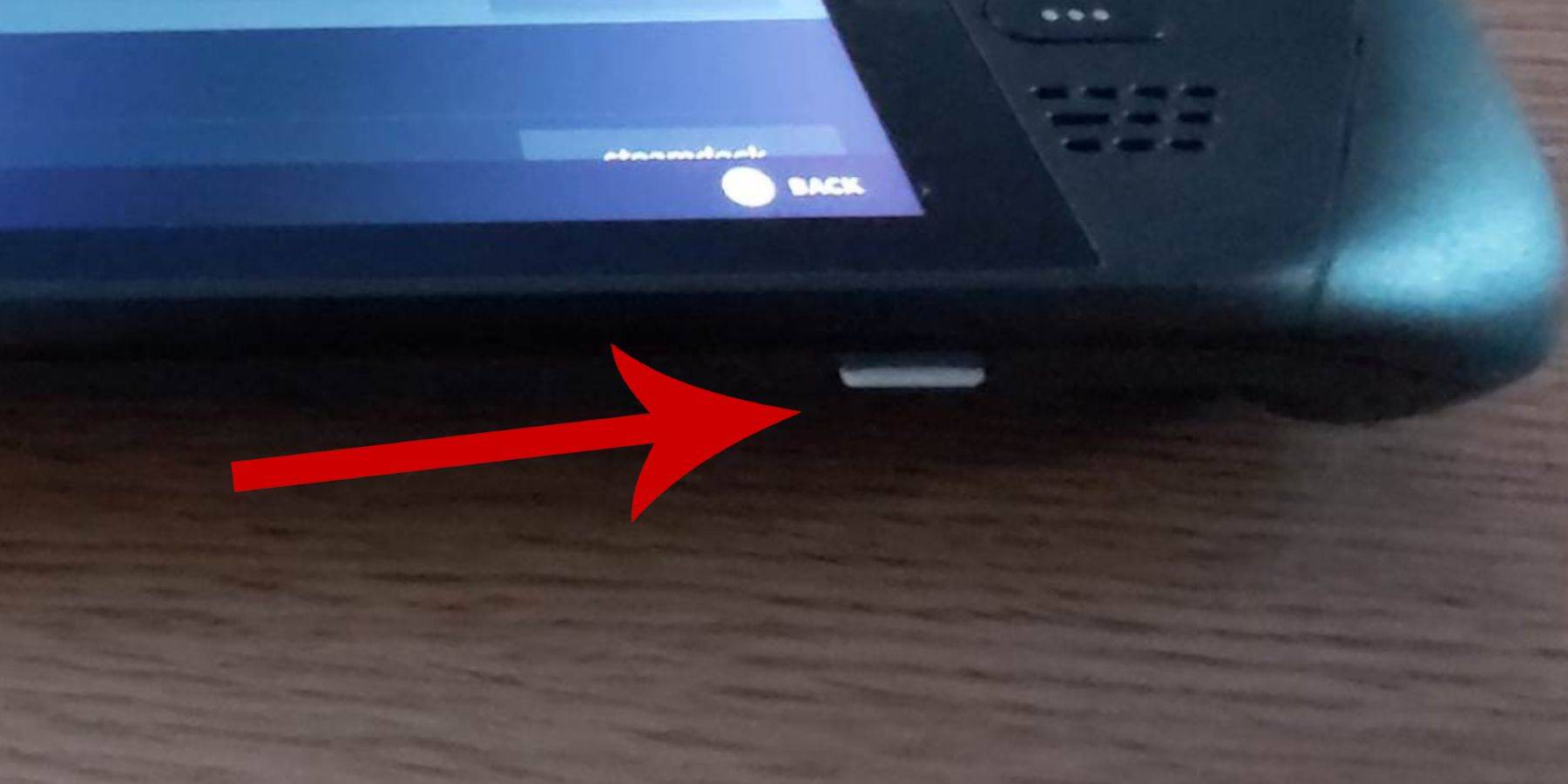 আপনি সেগা মাস্টার সিস্টেম গেমগুলির জন্য আপনার স্টিম ডেকে ইমুডেক ইনস্টল করার আগে ডুব দেওয়ার আগে, আপনার মসৃণ ইনস্টলেশনের জন্য প্রয়োজনীয় সরঞ্জাম এবং সেটিংস রয়েছে তা নিশ্চিত করুন:
আপনি সেগা মাস্টার সিস্টেম গেমগুলির জন্য আপনার স্টিম ডেকে ইমুডেক ইনস্টল করার আগে ডুব দেওয়ার আগে, আপনার মসৃণ ইনস্টলেশনের জন্য প্রয়োজনীয় সরঞ্জাম এবং সেটিংস রয়েছে তা নিশ্চিত করুন:
- আপনার স্টিম ডেকটি একটি পাওয়ার উত্সে প্লাগ করা রাখুন বা এটি পুরোপুরি চার্জ করা হয়েছে তা নিশ্চিত করুন।
- স্টিম ডেকের নীচে sert োকানোর জন্য আপনার একটি উচ্চ-গতির মাইক্রো এসডি কার্ডের প্রয়োজন হবে এবং এটি সরাসরি ডিভাইসে ফর্ম্যাট করতে হবে।
- বিকল্পভাবে, একটি বাহ্যিক এইচডিডি ব্যবহার করা যেতে পারে, যদিও এটি বাষ্প ডেকের বহনযোগ্যতার সাথে আপস করতে পারে।
- একটি কীবোর্ড এবং মাউস ব্যবহার করা কোনও হোম কম্পিউটার ব্যবহারের মতো ইনস্টলেশন প্রক্রিয়াটি প্রবাহিত করতে পারে। আপনার যদি এগুলি না থাকে তবে বাষ্প এবং এক্স বোতামগুলি একসাথে টিপে অন্তর্নির্মিত কীবোর্ডটি অ্যাক্সেস করুন এবং একটি মাউসের জায়গায় ট্র্যাকপ্যাডগুলি ব্যবহার করুন।
বিকাশকারী মোড সক্রিয় করুন
এমুলেটরগুলির মসৃণ গেমপ্লে এবং যথাযথ কার্যকারিতা নিশ্চিত করতে, আপনাকে অবশ্যই আপনার বাষ্প ডেকে বিকাশকারী মোড সক্রিয় করতে হবে:
- বাষ্প বোতাম টিপে বাম অ্যাক্সেস প্যানেলটি খুলুন।
- সিস্টেম মেনুতে নেভিগেট করুন, তারপরে সিস্টেম সেটিংস।
- এটি টগলিং করে বিকাশকারী মোড সক্ষম করুন।
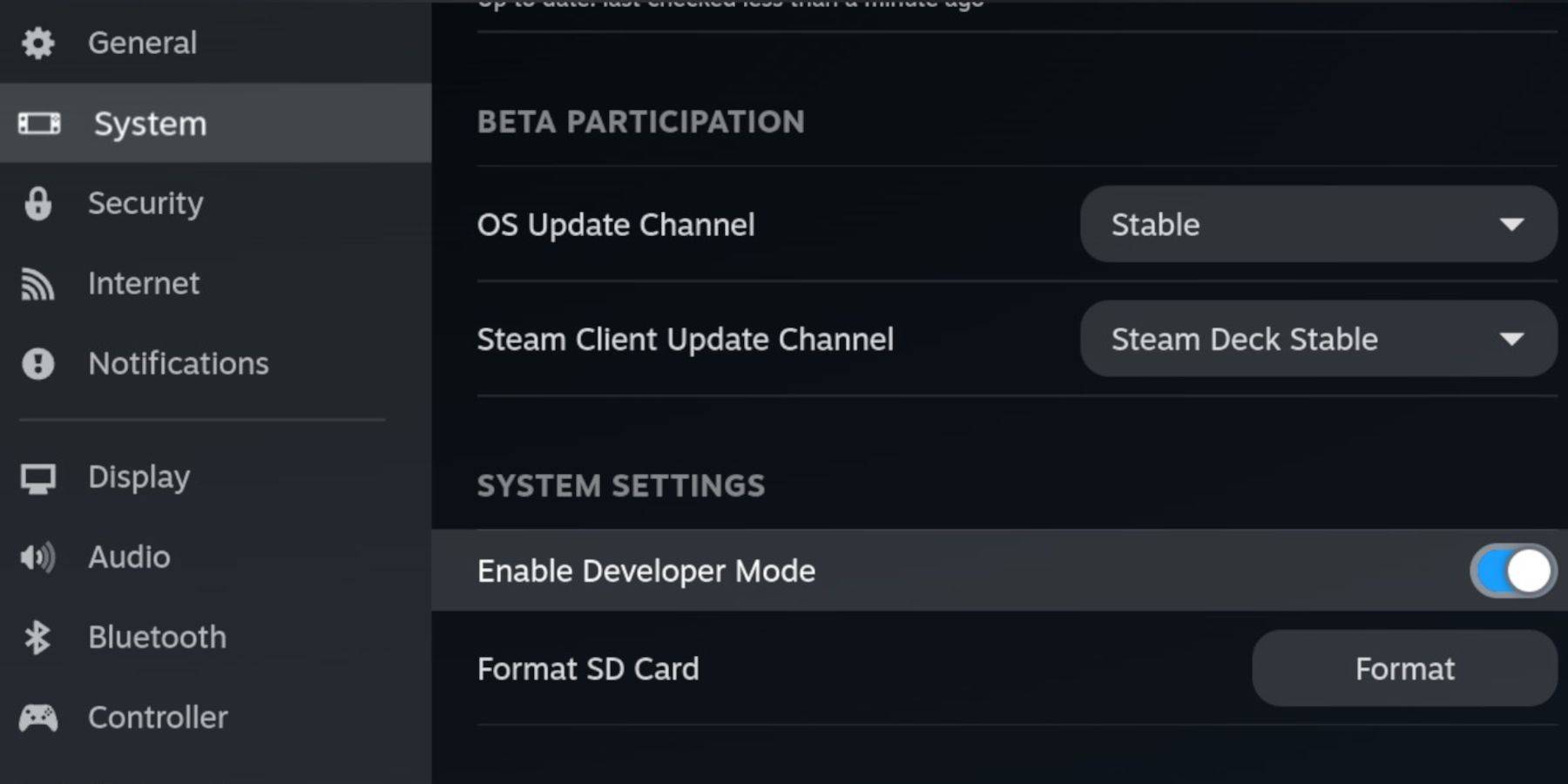 - বিকাশকারী মেনুটি অ্যাক্সেস প্যানেলের নীচে অবস্থিত।
- বিকাশকারী মেনুটি অ্যাক্সেস প্যানেলের নীচে অবস্থিত।
- বিকাশকারী মেনু খুলুন এবং বিবিধের অধীনে, সিইএফ রিমোট ডিবাগিংটি স্যুইচ করুন।
- বাষ্প বোতাম টিপুন, তারপরে শক্তি নির্বাচন করুন এবং বাষ্প ডেকটি পুনরায় চালু করুন।
সচেতন থাকুন যে সিইএফ রিমোট ডিবাগিং কোনও সিস্টেম আপডেটের পরে অক্ষম করা যেতে পারে, যা প্লাগইন এবং এমুলেটরগুলিকে প্রভাবিত করতে পারে। এটি সক্ষম রয়েছে তা নিশ্চিত করার জন্য সর্বদা বিকাশকারী মেনু পোস্ট-আপডেট পরীক্ষা করুন।
ডেস্কটপ মোডে ইমুডেক ইনস্টল করা হচ্ছে
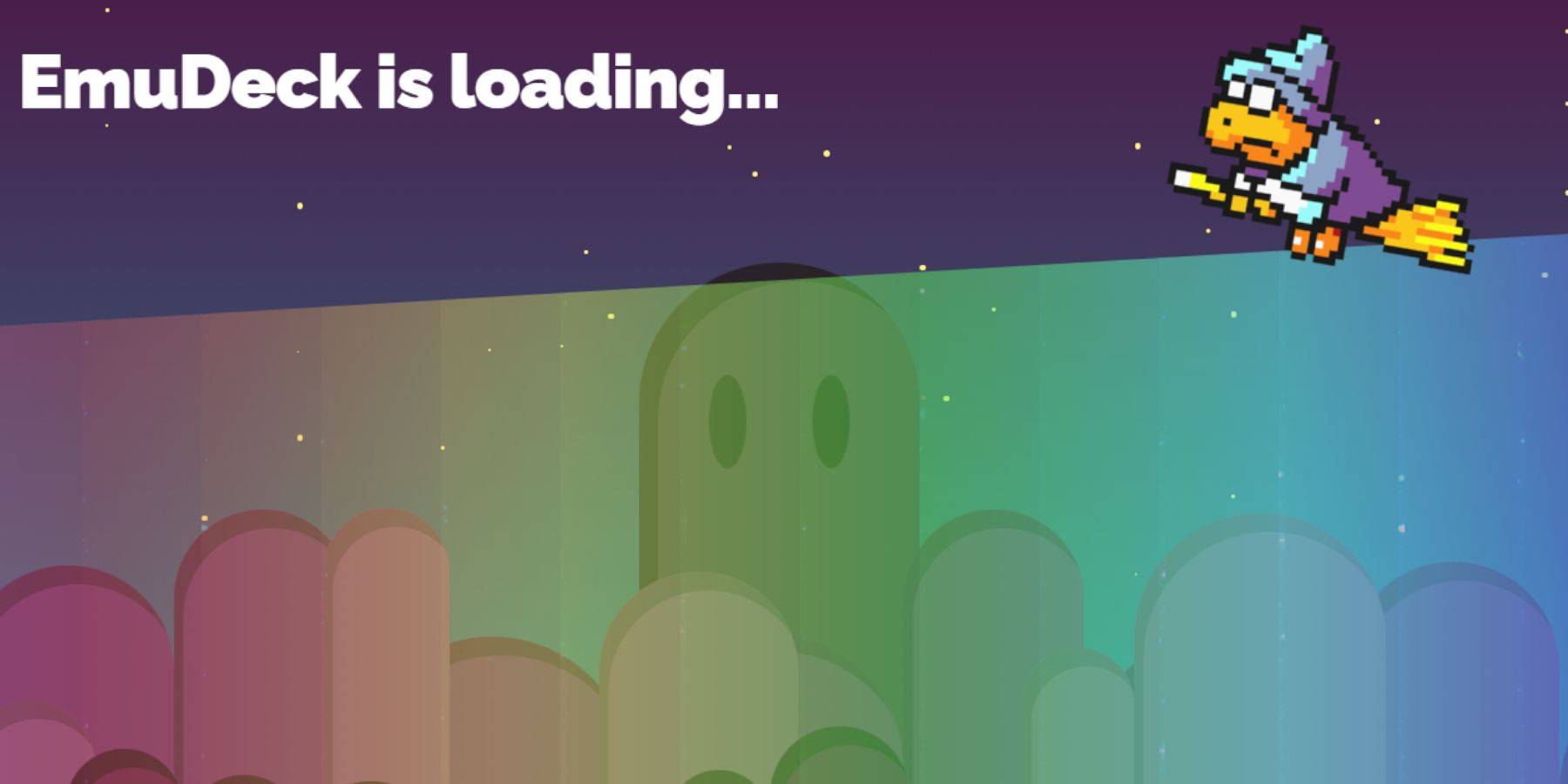 - ডেস্কটপ মোডে স্যুইচ করতে, বাম ট্র্যাকপ্যাডের নীচে বাষ্প বোতাম টিপুন, শক্তি নির্বাচন করুন এবং ডেস্কটপ মোড চয়ন করুন।
- ডেস্কটপ মোডে স্যুইচ করতে, বাম ট্র্যাকপ্যাডের নীচে বাষ্প বোতাম টিপুন, শক্তি নির্বাচন করুন এবং ডেস্কটপ মোড চয়ন করুন।
- ইমুডেক ডাউনলোড করতে ক্রোম বা ফায়ারফক্সের মতো ব্রাউজারটি খুলুন।
- উপযুক্ত স্টিমোস সংস্করণ চয়ন করুন এবং ডাউনলোড শুরু করুন। একবার ডাউনলোড হয়ে গেলে, ইনস্টলারটিতে ডাবল ক্লিক করুন এবং সেটআপ শুরু করার জন্য প্রস্তাবিত ইনস্টলটি বেছে নিন।
- কাস্টম ইনস্টল নির্বাচন করুন।
- ইমুডেক ইনস্টল করার পরে, মেনুতে নেভিগেট করুন এবং প্রাথমিক হিসাবে লেবেলযুক্ত এসডি কার্ড নির্বাচন করুন। এই ক্রিয়াটি আপনার এসডি কার্ডের নামকরণ করে, ডলফিন ফাইল ম্যানেজারে অপসারণযোগ্য ডিভাইসের অধীনে সন্ধান করা আরও সহজ করে তোলে।
- আপনি সমস্ত এমুলেটর ইনস্টল করতে বা সম্পূর্ণরূপে রেট্রোর্ক নির্বাচন করে সেগা মাস্টার সিস্টেমে ফোকাস করতে বেছে নিতে পারেন।
রেট্রোর্ক একটি বহুমুখী অ্যাপ্লিকেশন যা আপনার স্টিম লাইব্রেরিতে 'এমুলেটর' ট্যাবের মাধ্যমে অ্যাক্সেসযোগ্য বিভিন্ন ক্লাসিক গেমিং সিস্টেমের জন্য এমুলেটরগুলি চালাতে পারে।
- আপনার প্রধান বাষ্প লাইব্রেরিতে গেমগুলি সংহত করার জন্য স্টিম রম ম্যানেজারকে রেট্রোয়ের পাশাপাশি নির্বাচন করা হয়েছে তা নিশ্চিত করুন।
- বিকল্পগুলির মাধ্যমে নেভিগেট করুন এবং একটি খাঁটি রেট্রো টিভি অভিজ্ঞতার জন্য 'ক্লাসিক 3 ডি গেমসের জন্য সিআরটি শেডার কনফিগার করুন' বৈশিষ্ট্যটি সক্ষম করুন।
- ইনস্টলেশন সম্পূর্ণ করতে ফিনিস ক্লিক করুন।
মাস্টার সিস্টেম রম স্থানান্তর
রেট্রোর্ক এবং ইমুডেক ইনস্টল হওয়ার সাথে সাথে আপনার সেগা মাস্টার সিস্টেম রমগুলি তাদের মনোনীত ফোল্ডারগুলিতে স্থানান্তর করার সময় এসেছে:
- ডলফিন ফাইল ম্যানেজার চালু করুন।
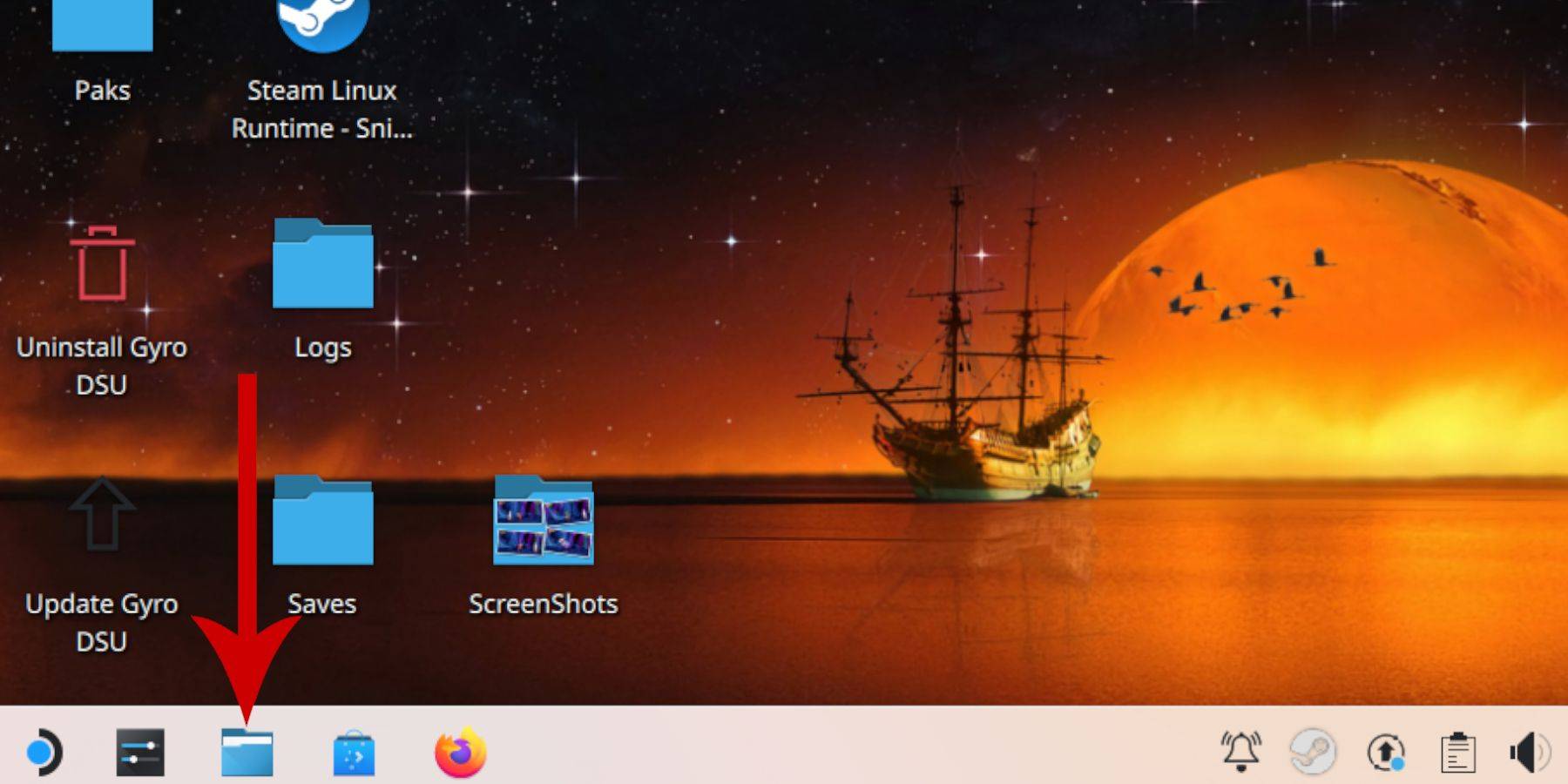 - বাম প্যানেলে, অপসারণযোগ্য ডিভাইসগুলিতে স্ক্রোল করুন এবং প্রাথমিক লেবেলযুক্ত এসডি কার্ডটি খুলুন।
- বাম প্যানেলে, অপসারণযোগ্য ডিভাইসগুলিতে স্ক্রোল করুন এবং প্রাথমিক লেবেলযুক্ত এসডি কার্ডটি খুলুন।
- এমুলেশন ফোল্ডারে নেভিগেট করুন, তারপরে রমগুলিতে ক্লিক করুন।
- তালিকার মধ্যে 'মাস্টার সিস্টেম' ফোল্ডারটি সন্ধান করুন।
- আপনার সেগা মাস্টার সিস্টেম ফাইলগুলি এখানে স্থানান্তর বা অনুলিপি করুন। এই রম ফাইলগুলিতে সাধারণত '.sms' এক্সটেনশন থাকে, যেমন 'প্রো রেসলিং.এসএমএস'। 'মিডিয়া' নামের ফাইলটি উপেক্ষা করুন।
স্টিম লাইব্রেরিতে মাস্টার সিস্টেম গেম যুক্ত করা হচ্ছে
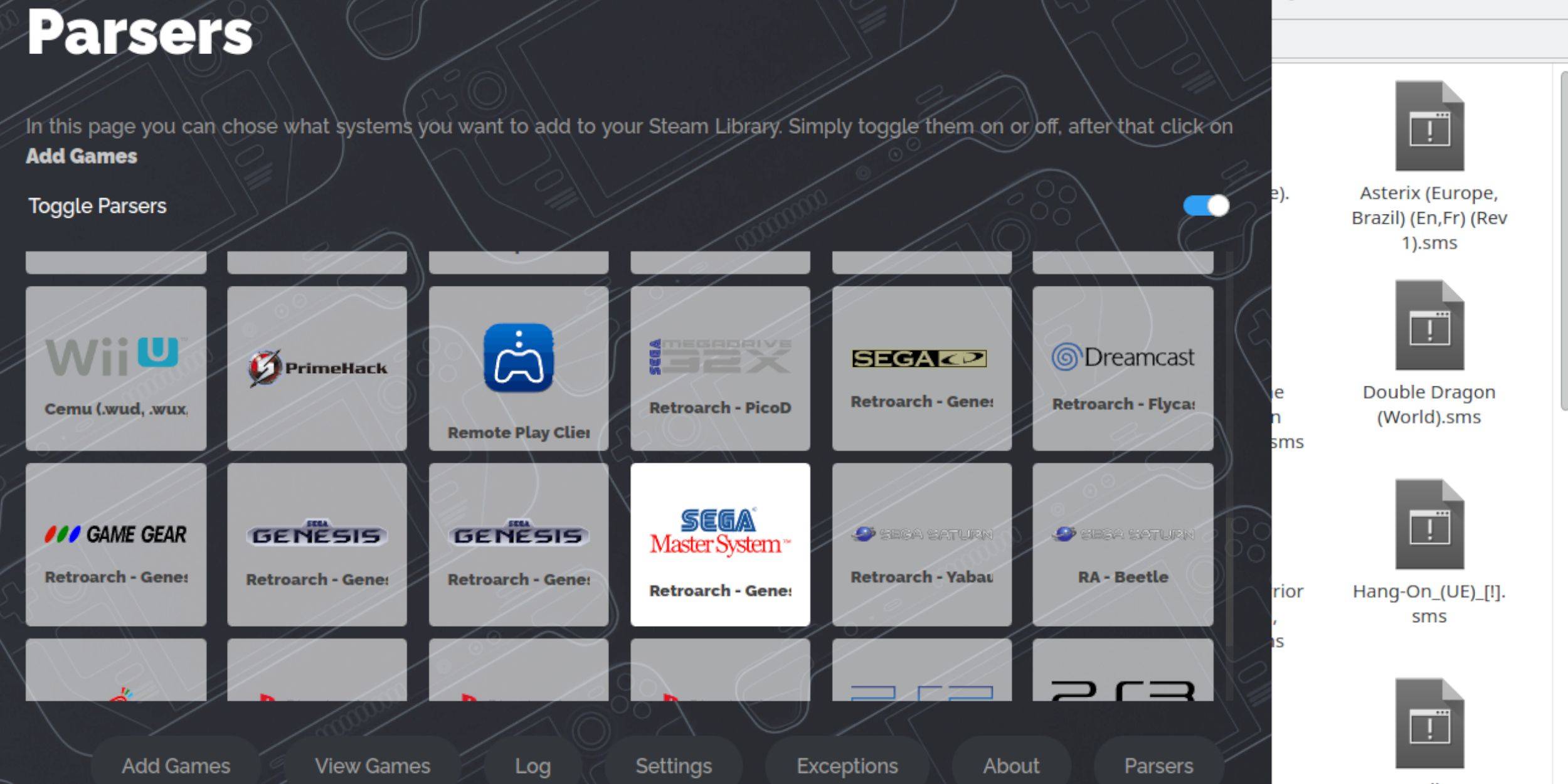 যদিও আপনি ডেস্কটপ মোডে রেট্রোয়ার্ক থেকে সেগা মাস্টার সিস্টেম গেমগুলি খেলতে পারেন, সেগুলি আপনার বাষ্প লাইব্রেরিতে সংহত করা আপনাকে গেমিং মোডে খেলতে দেয়:
যদিও আপনি ডেস্কটপ মোডে রেট্রোয়ার্ক থেকে সেগা মাস্টার সিস্টেম গেমগুলি খেলতে পারেন, সেগুলি আপনার বাষ্প লাইব্রেরিতে সংহত করা আপনাকে গেমিং মোডে খেলতে দেয়:
- ডেস্কটপ মোডে ইমুডেক চালু করুন।
- স্টিম রম ম্যানেজার অ্যাক্সেস করুন।
- স্বাগতম থেকে এসআরএম এ পরবর্তী ক্লিক করুন! পৃষ্ঠা।
- পার্সার অক্ষম করুন।
- পার্সার স্ক্রিনে সেগা মাস্টার সিস্টেমটি হাইলাইট করুন।
- গেমস যুক্ত করুন, তারপরে পার্স নির্বাচন করুন।
- নিশ্চিত করুন যে গেমস এবং কভার আর্টগুলি সঠিকভাবে প্রদর্শিত হবে, তারপরে স্টিভ টু স্টিভ নির্বাচন করুন।
অনুপস্থিত শিল্পকর্ম ঠিক বা আপলোড করুন
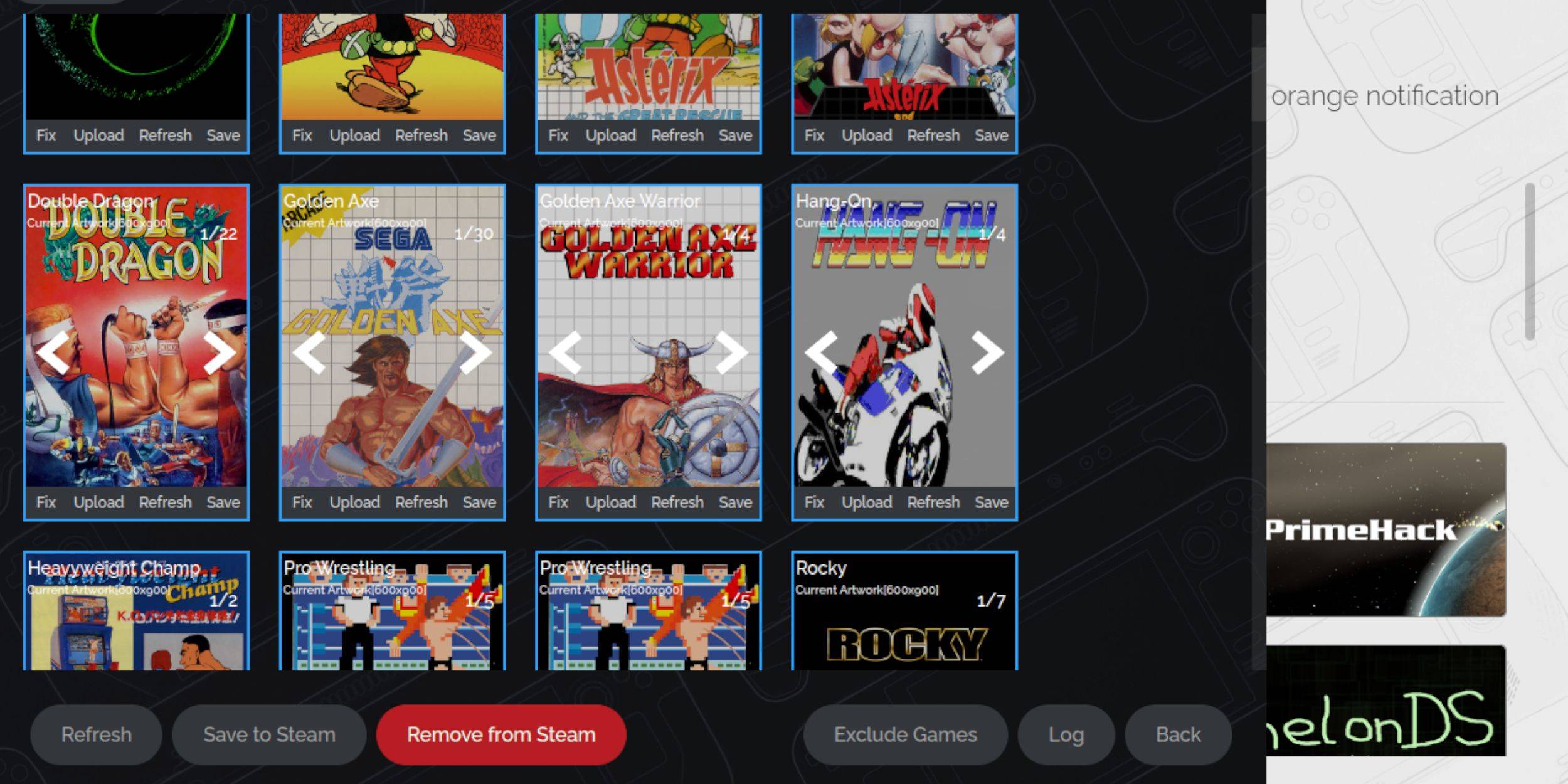 সেগা মাস্টার সিস্টেমের মতো রেট্রো কনসোলের জন্য, আপনি অনুপস্থিত বা ভুল শিল্পকর্মের মুখোমুখি হতে পারেন। কভার আর্টটি সংশোধন বা প্রতিস্থাপনের জন্য এই পদক্ষেপগুলি অনুসরণ করুন:
সেগা মাস্টার সিস্টেমের মতো রেট্রো কনসোলের জন্য, আপনি অনুপস্থিত বা ভুল শিল্পকর্মের মুখোমুখি হতে পারেন। কভার আর্টটি সংশোধন বা প্রতিস্থাপনের জন্য এই পদক্ষেপগুলি অনুসরণ করুন:
- কভার ফ্রেমে ফিক্স ক্লিক করুন।
- সাধারণত, স্টিম রম ম্যানেজার স্বয়ংক্রিয়ভাবে কভার আর্ট প্রদর্শন করবে। যদি অনুপস্থিত থাকে তবে গেমের শিরোনামটি গেমের ক্ষেত্রের জন্য অনুসন্ধান করুন।
- তালিকাটি ব্রাউজ করুন, সেরা কভারটি নির্বাচন করুন এবং সংরক্ষণ করুন এবং বন্ধ করুন।
অনুপস্থিত শিল্পকর্ম আপলোড করুন
যদি স্টিম রম ম্যানেজার আপনার প্রয়োজনীয় শিল্পকর্মটি খুঁজে না পান তবে এটি নিজেই আপলোড করার জন্য এই পদক্ষেপগুলি অনুসরণ করুন:
- সঠিক শিল্পকর্মটি খুঁজে পেতে এবং এটি স্টিম ডেকের ছবি ফোল্ডারে সংরক্ষণ করতে একটি ব্রাউজার ব্যবহার করুন।
- কভার ফ্রেমে আপলোড ক্লিক করুন।
- ছবি ফোল্ডার থেকে নতুন শিল্পকর্মটি নির্বাচন করুন, তারপরে সংরক্ষণ করুন এবং বন্ধ করুন।
- যদি চিত্রটি অবিলম্বে প্রদর্শিত না হয় তবে এটি খুঁজে পেতে বাম এবং ডান তীরগুলি ব্যবহার করুন।
- তারপরে, সেভ টু স্টিমে ক্লিক করুন।
- ব্যাচের ফাইলগুলি একবার প্রক্রিয়াজাতকরণ শেষ হয়ে গেলে, স্টিম ডেকের গেমিং মোডে ফিরে আসুন।
স্টিম ডেকে মাস্টার সিস্টেম গেম খেলছে
 একবার স্টিম রম ম্যানেজার আপনার স্টিম লাইব্রেরিতে কভার এবং গেম আর্টওয়ার্ক আপলোড করে ফেললে আপনি অফিসিয়াল গেমগুলির মতোই অনুকরণীয় গেমগুলি অ্যাক্সেস করতে পারেন:
একবার স্টিম রম ম্যানেজার আপনার স্টিম লাইব্রেরিতে কভার এবং গেম আর্টওয়ার্ক আপলোড করে ফেললে আপনি অফিসিয়াল গেমগুলির মতোই অনুকরণীয় গেমগুলি অ্যাক্সেস করতে পারেন:
- বাম ট্র্যাকপ্যাডের নীচে বাষ্প বোতাম টিপে গেমিং মোডে স্যুইচ করুন।
- পাশের মেনু থেকে লাইব্রেরিতে নেভিগেট করুন।
- নতুন সংগ্রহের ট্যাবগুলি হাইলাইট করতে আর 1 বোতাম টিপুন।
- সেগা মাস্টার সিস্টেম উইন্ডোতে ক্লিক করুন।
- আপনি যে সেগা গেমটি খেলতে চান তা নির্বাচন করুন।
কর্মক্ষমতা উন্নত
কিছু ক্লাসিক গেমগুলি স্টিম ডেকে স্টুটারিং বা ফ্রেম রেট সমস্যাগুলি অনুভব করতে পারে। কর্মক্ষমতা অনুকূল করতে নিম্নলিখিত পদক্ষেপগুলি ব্যবহার করুন:
- আপনার সেগা মাস্টার সিস্টেম গেমটি খুলুন এবং ডান ট্র্যাকপ্যাডের নীচে কিউএম বোতাম টিপুন।
- পারফরম্যান্স মেনুতে অ্যাক্সেস করুন।
- 'গেম প্রোফাইল ব্যবহার করুন' সক্ষম করুন।
- ফ্রেম সীমা 60 fps এ সেট করুন।
- অর্ধ হারের শেড চালু করুন।
বাষ্প ডেকের জন্য ডেকি লোডার ইনস্টল করুন
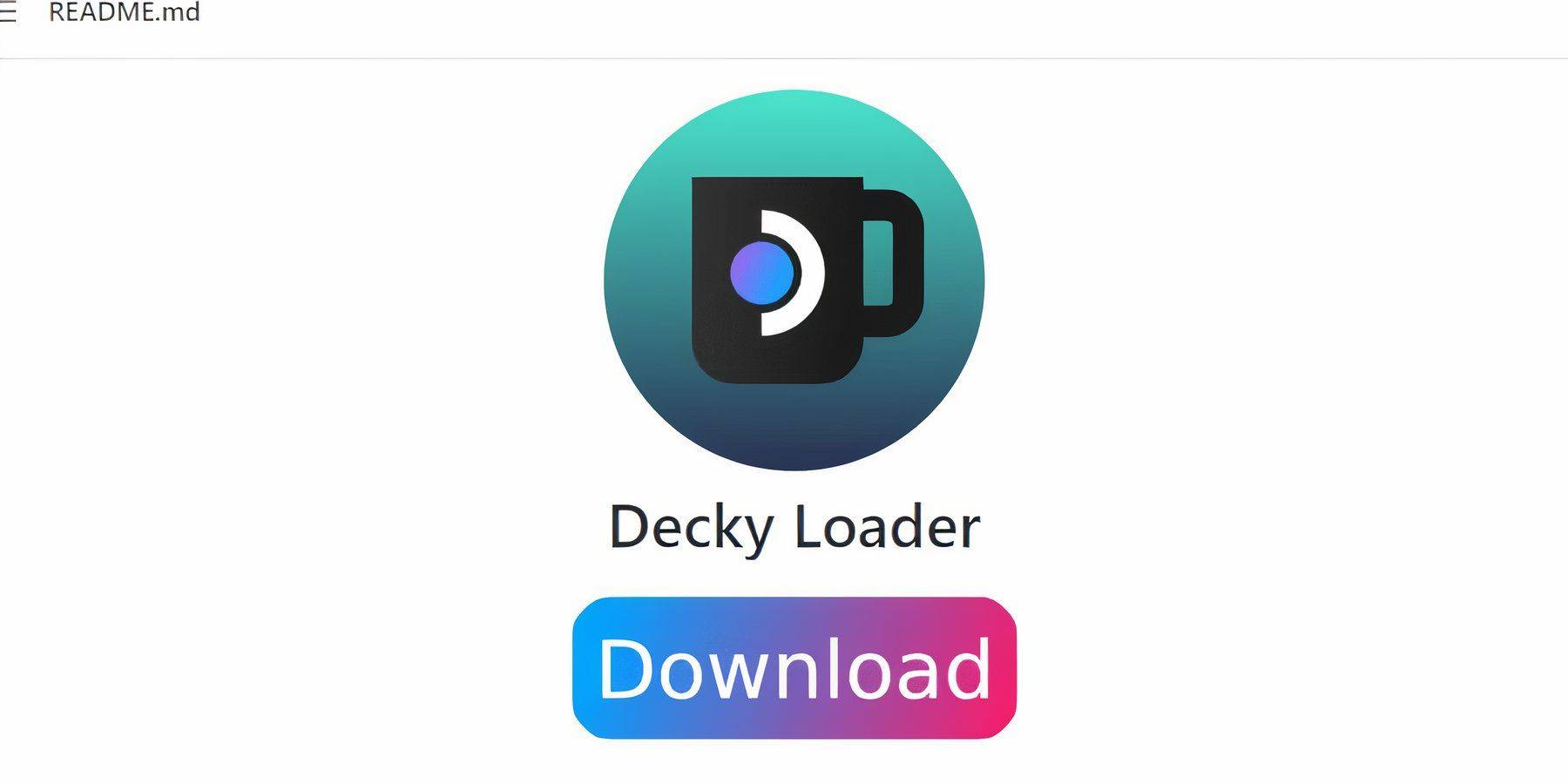 ইমুলেটেড গেমগুলির সাথে আপনার স্টিম ডেকের পারফরম্যান্স বাড়ানোর জন্য, ইমুডেক বিকাশকারীরা ডেকি লোডার এবং পাওয়ার সরঞ্জামগুলি প্লাগইন ইনস্টল করার পরামর্শ দেয়। এগুলি সেট আপ করতে এই পদক্ষেপগুলি অনুসরণ করুন:
ইমুলেটেড গেমগুলির সাথে আপনার স্টিম ডেকের পারফরম্যান্স বাড়ানোর জন্য, ইমুডেক বিকাশকারীরা ডেকি লোডার এবং পাওয়ার সরঞ্জামগুলি প্লাগইন ইনস্টল করার পরামর্শ দেয়। এগুলি সেট আপ করতে এই পদক্ষেপগুলি অনুসরণ করুন:
- সহজ নেভিগেশনের জন্য, একটি কীবোর্ড এবং মাউস সংযুক্ত করুন। বিকল্পভাবে, ট্র্যাকপ্যাডগুলি এবং অন-স্ক্রিন কীবোর্ড (স্টিম এবং এক্স টিপে সক্রিয়) ব্যবহার করুন।
- আপনি যদি গেমিং মোডে থাকেন তবে বাষ্প বোতাম টিপুন, তারপরে শক্তি এবং ডেস্কটপ মোডে স্যুইচ করুন।
- একটি ওয়েব ব্রাউজার খুলুন; প্রয়োজনে আপনি আবিষ্কারের দোকান থেকে ব্রাউজারগুলি ডাউনলোড করতে পারেন।
- গিটহাব ডেকি লোডার পৃষ্ঠায় নেভিগেট করুন।
- ডাউনলোড শুরু করতে বড় ডাউনলোড আইকনটি ক্লিক করুন।
- একবার ডাউনলোড হয়ে গেলে, লঞ্চারটি ডাবল ক্লিক করুন এবং প্রস্তাবিত ইনস্টল বিকল্পটি নির্বাচন করুন।
- ইনস্টলেশন পরে, গেমিং মোডে বাষ্প ডেক পুনরায় চালু করুন।
পাওয়ার সরঞ্জাম ইনস্টল করুন
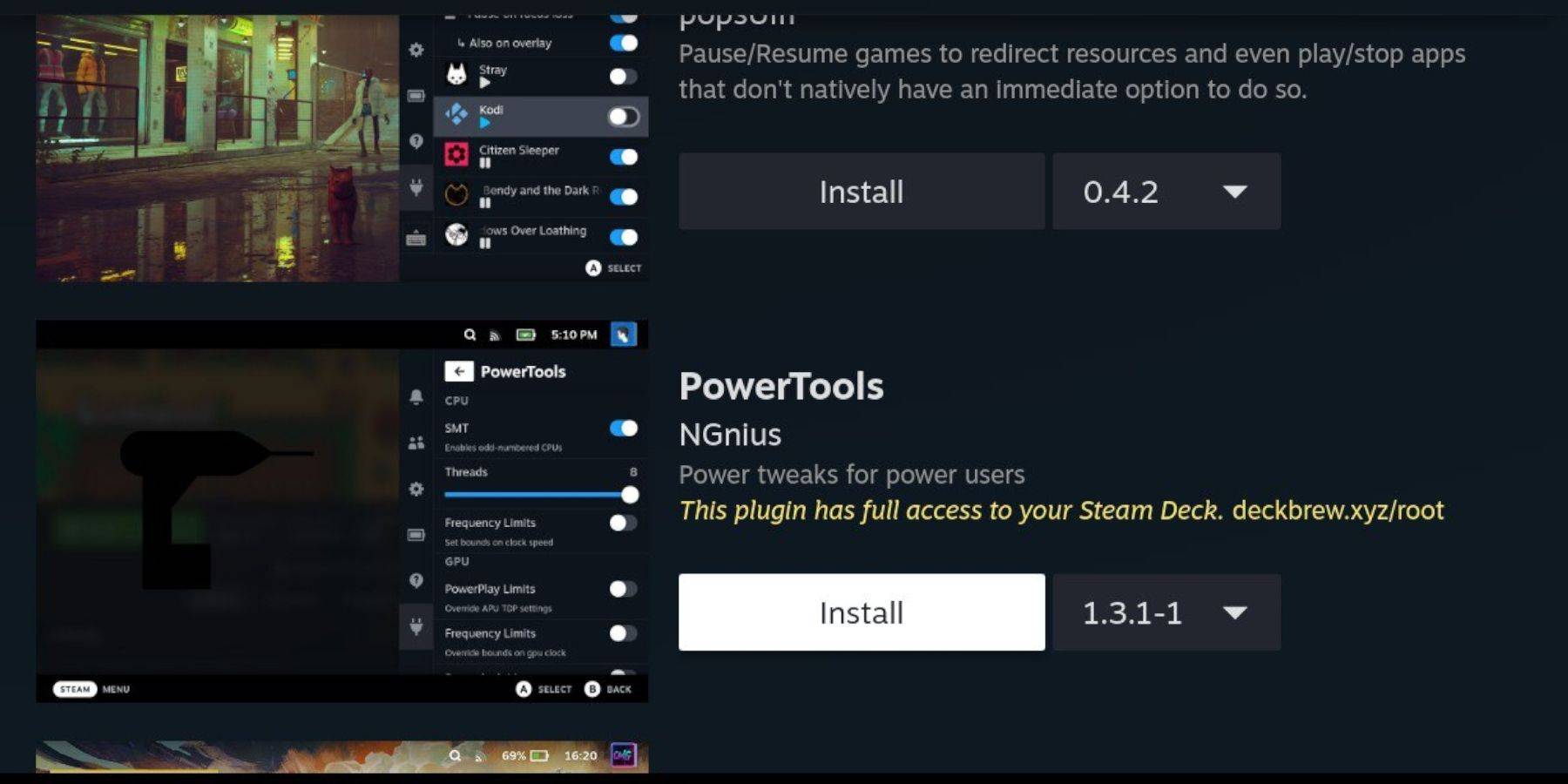 ডেকি লোডার ইনস্টল করার সাথে সাথে আপনি এখন পাওয়ার সরঞ্জামগুলি প্লাগইন যুক্ত করতে পারেন:
ডেকি লোডার ইনস্টল করার সাথে সাথে আপনি এখন পাওয়ার সরঞ্জামগুলি প্লাগইন যুক্ত করতে পারেন:
- গেমিং মোডে, ডান ট্র্যাকপ্যাডের নীচে কুইক অ্যাক্সেস মেনু (কিউএম) বোতাম টিপুন।
- কিউএএম -তে, নীচে নতুন প্লাগইন আইকনটি নির্বাচন করুন।
- ডেকি লোডার মেনুর শীর্ষে স্টোর আইকনটি ক্লিক করুন।
- ডেকি স্টোরে পাওয়ার সরঞ্জামগুলি প্লাগইনটি সন্ধান করুন এবং এটি ইনস্টল করুন।
অনুকরণীয় গেমগুলির জন্য পাওয়ার সরঞ্জাম সেটিংস
- স্টিম বোতাম টিপে লাইব্রেরিতে আপনার সংগ্রহ মেনু থেকে একটি মাস্টার সিস্টেম গেম চালু করুন।
- কিউএম বোতাম টিপুন, তারপরে ডেকি লোডার নির্বাচন করুন এবং পাওয়ার সরঞ্জাম মেনু খুলুন।
- এসএমটিগুলি অক্ষম করুন।
- থ্রেডের সংখ্যা 4 এ সেট করুন।
- আবার কিউএম বোতাম টিপুন, তারপরে ছোট ব্যাটারি আইকনটি নির্বাচন করে পারফরম্যান্স মেনুটি খুলুন।
- উন্নত ভিউ সক্ষম করুন।
- ম্যানুয়াল জিপিইউ ঘড়ি নিয়ন্ত্রণ চালু করুন।
- জিপিইউ ক্লক ফ্রিকোয়েন্সি 1200 এ বাড়ান।
- প্রতিটি গেমের জন্য এই সেটিংস সংরক্ষণ করতে প্রতি গেম প্রোফাইল বিকল্পটি নির্বাচন করুন।
স্টিম ডেক আপডেটের পরে ডেকি লোডার ফিক্সিং
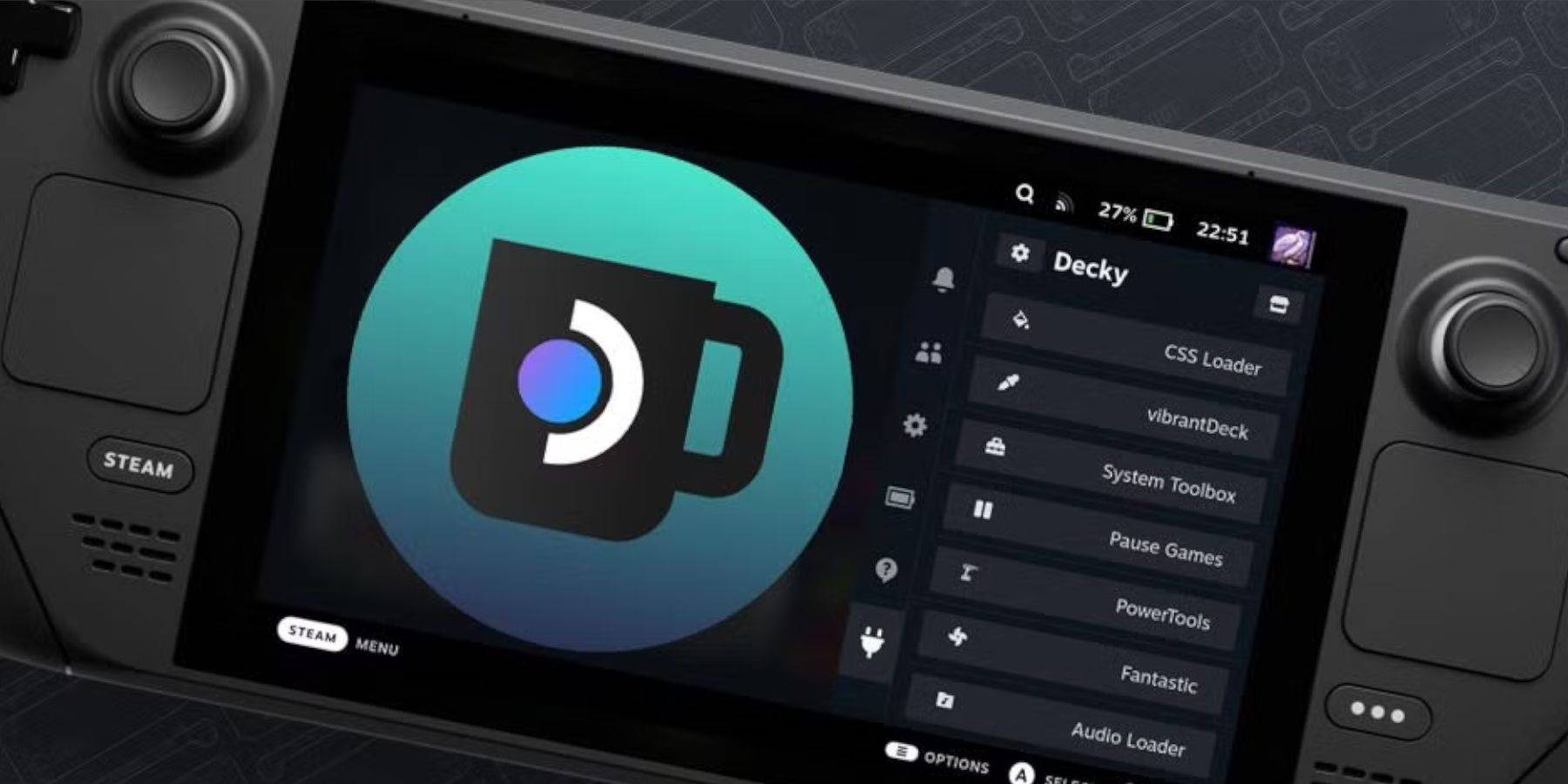 মেজর স্টিম ডেক আপডেটগুলি মেনু এবং সেটিংস পরিবর্তন করতে পারে, আপনার দ্রুত অ্যাক্সেস মেনু থেকে তৃতীয় পক্ষের অ্যাপ্লিকেশনগুলি সম্ভাব্যভাবে অপসারণ করতে পারে। ডেকি লোডার এবং আপনার প্লাগইনগুলি পুনরুদ্ধার করতে এই পদক্ষেপগুলি অনুসরণ করুন:
মেজর স্টিম ডেক আপডেটগুলি মেনু এবং সেটিংস পরিবর্তন করতে পারে, আপনার দ্রুত অ্যাক্সেস মেনু থেকে তৃতীয় পক্ষের অ্যাপ্লিকেশনগুলি সম্ভাব্যভাবে অপসারণ করতে পারে। ডেকি লোডার এবং আপনার প্লাগইনগুলি পুনরুদ্ধার করতে এই পদক্ষেপগুলি অনুসরণ করুন:
- আপনি যদি গেমিং মোডে থাকেন তবে পাওয়ার মেনুটি খুলতে এবং ডেস্কটপ মোডে স্যুইচ করতে স্টিম বোতাম টিপুন।
- ডেস্কটপ মোডে একবার, একটি ব্রাউজার খুলুন।
- ডেকি লোডার গিটহাব পৃষ্ঠাটি দেখুন এবং ডাউনলোড আইকনটি ক্লিক করুন।
- এবার, প্রস্তাবিত ইনস্টলের পরিবর্তে এক্সিকিউট নির্বাচন করুন।
- অনুরোধ করা হলে আপনার সিউডো পাসওয়ার্ড লিখুন। আপনি যদি এখনও একটি সেট আপ না করে থাকেন তবে একটি স্মরণীয় পাসওয়ার্ড তৈরি করতে অন-স্ক্রিন নির্দেশাবলী অনুসরণ করুন এবং ভবিষ্যতের ব্যবহারের জন্য এটি রাখতে পারেন।
- ইনস্টলেশন পরে, বাষ্প ডেক বন্ধ করুন এবং এটি গেমিং মোডে পুনরায় চালু করুন।
- আপনার সেটিংস এবং প্লাগইনগুলির সাথে কিউএম বোতামটি টিপুন এবং ডেকি লোডারটি তার আগের অবস্থায় আবার উপস্থিত হওয়া উচিত।
 রেট নও আপনার মন্তব্য সংরক্ষণ করা হয়নি
রেট নও আপনার মন্তব্য সংরক্ষণ করা হয়নি
- 1 নির্বাসনের পথ 2: সেখেমাস গাইডের বিচার Feb 12,2025
- 2 হত্যাকারীর ক্রিড ছায়া: সর্বাধিক স্তর এবং র্যাঙ্ক ক্যাপ প্রকাশিত Mar 27,2025
- 3 ক্লকওয়ার্ক ব্যালে: টর্চলাইট ইনফিনিট সর্বশেষ আপডেটে বিশদ প্রকাশ করে Dec 17,2024
- 4 Celestial Guardian Reginleif Seven Knights Idle Adventure যোগ দেয় Jan 16,2025
- 5 পালওয়ার্ল্ড: ফেব্রেক আইল্যান্ড অ্যাক্সেসিবিলিটি উন্মোচন করা হয়েছে Feb 12,2025
- 6 2025 এর জন্য চ্যাম্পিয়ন্স টিয়ার তালিকার সেরা মার্ভেল প্রতিযোগিতা Mar 19,2025
- 7 বাস্কেটবল জিরো: অফিসিয়াল ট্রেলো এবং ডিসকর্ড লিঙ্কগুলি প্রকাশিত Mar 26,2025
- 8 Roblox: ২৫শে জানুয়ারির জন্য সর্বশেষ বুলেট অন্ধকূপ কোড Feb 12,2025

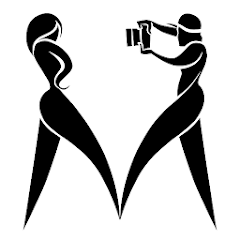






![রোব্লক্স অক্ষর স্তরের তালিকা [আপডেট করা] (2025) ত্যাগ করা](https://img.actcv.com/uploads/18/17380116246797f3e8a8a39.jpg)

















